wps怎样插入封面 wps怎样插入封面模板
更新时间:2024-04-02 17:48:47作者:yang
在工作或学习中,我们经常需要使用wps来编辑文档,而在编辑文档时,封面是一个非常重要的部分,它能够让文档更加专业和有吸引力。如何在wps中插入封面呢?wps提供了多种方法,其中一种是使用封面模板。通过选择适合自己需求的封面模板,我们可以快速地插入封面,并进行一些简单的编辑,例如修改标题和添加公司Logo等。使用wps插入封面模板,不仅节省了时间,还能提高文档的质量和美观度。让我们一起来学习如何使用wps插入封面模板,为我们的文档增添亮点吧!

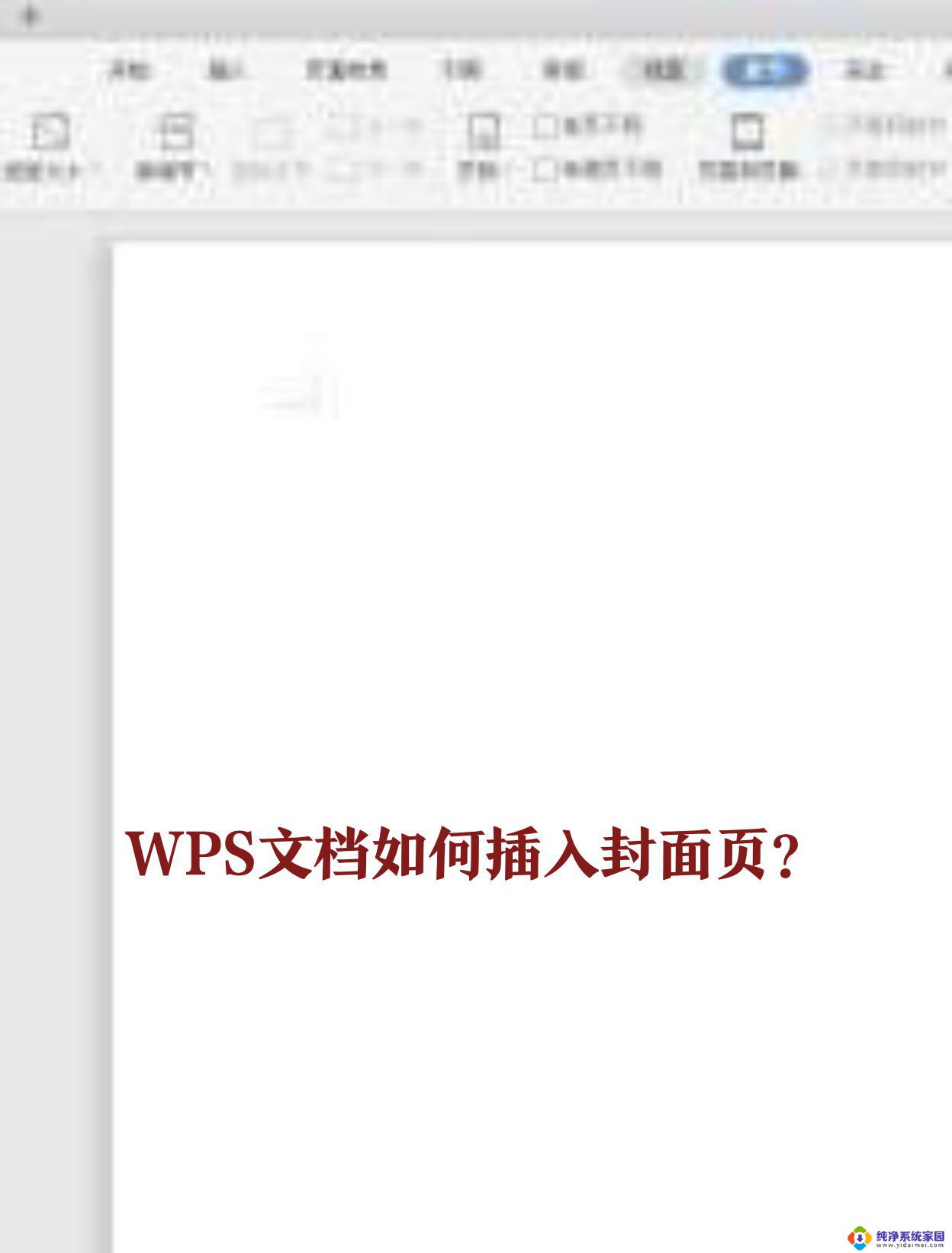
章节导航
“章节导航”是一个独立的窗口,能够对封面、目录以及节进行命名、插入、删除以及合并等操作。
插入封面页
“封面页”提供商务、简历、论文、横向等二十多种封面类型。单击选择封面页,即可在文档中插入所选的封面页。
插入目录页
“目录页”提供自动和手动两种目录页类型。单击选择预设的目录页,即可在文档中插入所选的目录页。
使用节(节:单击“编辑章节名称”,在文本框中输入节的名称,对节命名。)
选择“插入节在后”,即可在本节后插入一节空白页。
选择“删除本节”,即可删除本节所有内容。
选择“合并到上一节”,即可将本节内容合并到上节内容。
以上就是wps如何插入封面的全部内容,如有遇到相同问题的用户,请参考本文中介绍的步骤进行修复,希望本文能够对大家有所帮助。
wps怎样插入封面 wps怎样插入封面模板相关教程
- wps怎么插入封面 wps怎么插入封面模板
- wps19版本的插入封面在哪里呀 wps19版本封面插入位置
- wps插入的表格怎样插入斜线、 wps插入表格如何插入斜线
- wps怎么样插入图片 wps怎么样插入图片到文档中
- wps怎样能把图片插入形状框 wps怎样将图片插入形状框
- wps怎样插入页眉 wps怎样在文档中插入页眉
- wps怎样在插入图片上插入文本 wps怎样在插入图片时同时插入文本说明
- wps怎样插入背景图片 wps表格怎样插入背景图片
- wps怎样在插图上写字 wps怎样在插图上插入文字
- wps封面找不到 wps封面设置找不到
- 笔记本开机按f1才能开机 电脑每次启动都要按F1怎么解决
- 电脑打印机怎么设置默认打印机 怎么在电脑上设置默认打印机
- windows取消pin登录 如何关闭Windows 10开机PIN码
- 刚刚删除的应用怎么恢复 安卓手机卸载应用后怎么恢复
- word用户名怎么改 Word用户名怎么改
- 电脑宽带错误651是怎么回事 宽带连接出现651错误怎么办